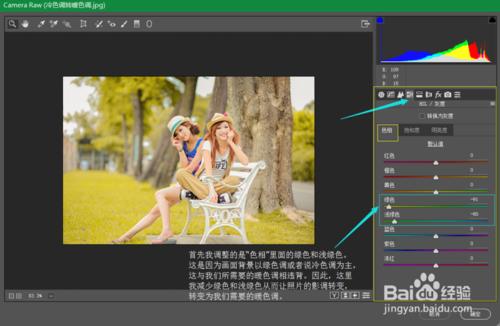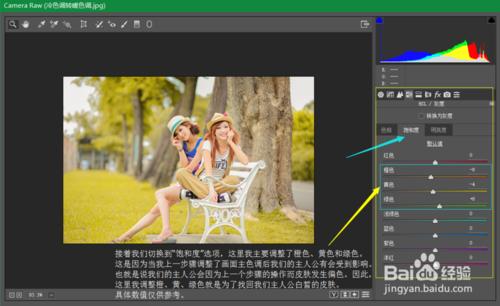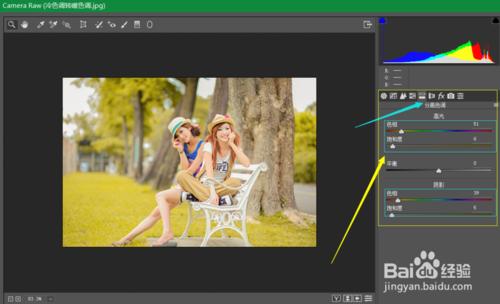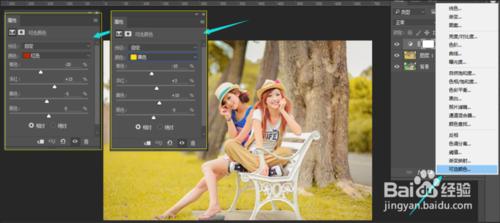利用Photoshop的Camera Raw濾鏡與“可選顏色調整圖層”調出唯美暖色調照片。
首先我們來看下前後對比圖。
工具/原料
Photoshopcs6以上版本,因為cs6以上版本才會有Camera Raw濾鏡。
我這裡用到的是最新版Photoshopcc2015.5
方法/步驟
用ps開啟所要修飾的照片,這裡我是在網上找的一張照片。如圖:
由於我們已經確定了照片的大方向——暖色調,因此,接下來我們要做的就是向這個方向靠攏。暖色調我首先想到的是秋季暖暖的黃色。因此,
這裡我們會在Camera Raw濾鏡中調整出我們需要的大致影調。
接下來的調整均在Camera Raw濾鏡中進行。步驟和調整原因如下圖。
大體分為5個步驟。
以上步驟結束之後我們點選Camera Raw濾鏡中的“確定”按鈕
進入Photoshop進行最後的微調進行統一細節。
在Photoshop中我們選擇“可選顏色調整圖層”。這裡我調整了黃色和紅色的一些資訊。數值僅供參考。
到這裡我們的暖色調調整已經基本結束。如果你還想進行細節修飾。可以自行發揮哈。最後附上效果圖。